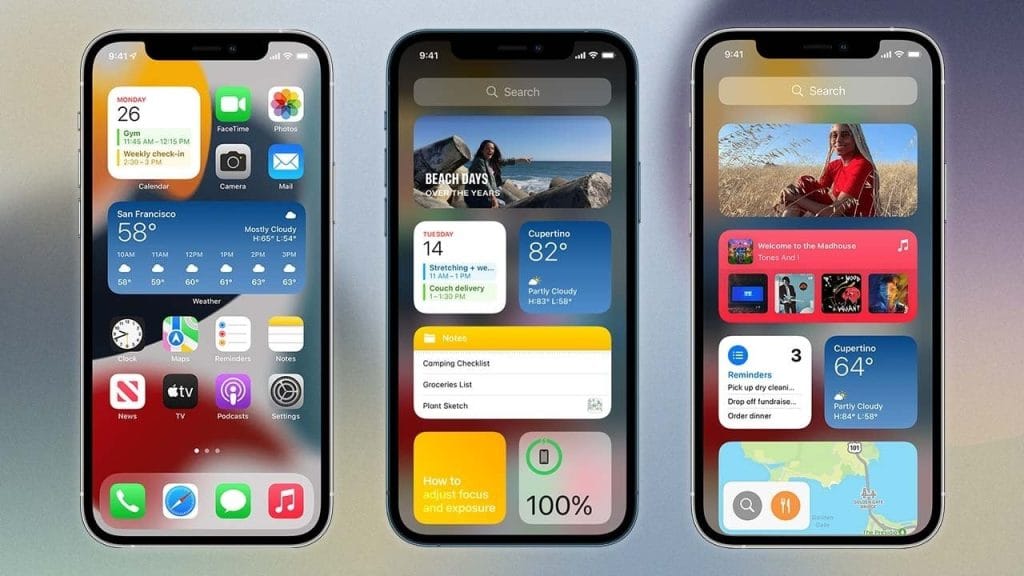
Віджети — це інтерактивні елементи, які відображають інформацію з додатків безпосередньо на головному екрані. Вони з’явилися на iPhone з випуском iOS 14 і доступні на всіх моделях iPhone, які підтримують цю версію або новішу.
1. Як додати віджет на головний екран iPhone
Додавання віджета займає лише кілька секунд.
Кроки для додавання віджета:
1. Розблокуйте iPhone і перейдіть на головний екран.
2. Натисніть і утримуйте вільне місце на екрані, доки додатки не почнуть тремтіти.
3. У верхньому лівому куті натисніть на іконку ”+”.
4. З’явиться список доступних віджетів.
5. Оберіть додаток, віджет якого ви хочете додати (наприклад, Погода, Календар, Нотатки).
6. Виберіть розмір віджета: малий, середній або великий.
7. Натисніть “Додати віджет”.
8. Перемістіть віджет у потрібне місце та натисніть “Готово”, щоб зберегти зміни.
2. Як налаштувати віджети за вашим бажанням
Більшість віджетів можна налаштовувати для відображення потрібної інформації.
Кроки для налаштування:
1. Натисніть і утримуйте віджет на головному екрані.
2. У спливаючому меню виберіть “Змінити віджет”.
3. Оберіть параметри, які можна змінити. Наприклад:
• У віджеті Погода можна обрати місцезнаходження.
• У віджеті Нотатки можна вказати конкретну папку для відображення нотаток.
4. Після налаштування натисніть будь-де поза віджетом, щоб зберегти зміни.
3. Як створити “Стек віджетів”
Стек віджетів дозволяє розмістити кілька віджетів одного розміру в одному місці та перегортати їх простим рухом пальця.
Кроки для створення стека:
1. Додайте кілька віджетів на головний екран (малого розміру).
2. Натисніть і утримуйте один із віджетів.
3. Перетягніть його на інший віджет такого ж розміру.
4. Після створення стека ви можете прокручувати віджети вертикально.
Як налаштувати розумний стек (Smart Stack):
Розумний стек автоматично змінює віджет залежно від часу доби та вашої активності.
1. Під час додавання віджета виберіть “Розумний стек” зі списку доступних віджетів.
2. Після додавання натисніть і утримуйте стек, оберіть “Змінити стек”.
3. Ви можете видаляти або додавати віджети та змінювати порядок їх відображення.
4. Як видалити або змінити розташування віджета
Якщо вам більше не потрібен віджет або ви хочете перемістити його, це легко зробити.
Як видалити віджет:
1. Натисніть і утримуйте віджет.
2. Виберіть опцію “Видалити віджет”.
3. Підтвердіть видалення.
Як перемістити віджет:
1. Натисніть і утримуйте віджет, поки він не почне тремтіти.
2. Перетягніть його в потрібне місце на екрані.
3. Натисніть “Готово”, щоб зберегти зміни.
5. Як використовувати віджети на екрані блокування (iOS 16 і новіші)
iOS 16 дозволяє додавати віджети не тільки на головний екран, а й на екран блокування.
Кроки для додавання віджетів на екран блокування:
1. Натисніть і утримуйте екран блокування, доки не з’явиться меню налаштувань.
2. Натисніть “Налаштувати”.
3. Оберіть область під годинником і натисніть на неї.
4. Додайте доступні віджети, такі як Погода, Батарея, Календар або Фітнес.
5. Натисніть “Готово” для збереження.
6. Як додати віджети до екрану “Сьогодні”
Екран “Сьогодні” можна відкрити, провівши пальцем вправо на головному екрані або екрані блокування. Тут ви можете додати віджети, щоб швидко переглядати інформацію.
Кроки:
1. Проведіть пальцем вправо на головному екрані, щоб відкрити екран “Сьогодні”.
2. Прокрутіть униз і натисніть “Змінити”.
3. Натисніть ”+” у верхньому лівому куті та виберіть потрібний віджет.
4. Після додавання натисніть “Готово”.
7. Які віджети доступні на iPhone?
Apple пропонує великий вибір стандартних віджетів, а також віджети, які доступні в додатках сторонніх розробників.
Популярні стандартні віджети:
• Погода: показує поточні погодні умови та прогноз.
• Календар: відображає заплановані події.
• Нагадування: нагадує про важливі справи.
• Батарея: показує рівень заряду iPhone та підключених пристроїв.
• Фітнес: відображає вашу активність за день.
Віджети сторонніх додатків: Багато додатків, таких як Spotify, Google Maps, Facebook та інші, пропонують власні інтерактивні віджети, які можна додати на головний екран.
8. Поради для ефективного використання віджетів
• Організуйте віджети: групуйте схожі віджети в стеки для економії місця.
• Використовуйте розумні стеки: це допоможе автоматично перемикати віджети залежно від вашої активності.
• Перевіряйте доступність віджетів: після оновлення додатків часто з’являються нові віджети з розширеними функціями.
9. Як відновити стандартний вигляд віджетів
Якщо ви хочете повернути стандартні налаштування або випадково видалили віджет, просто додайте його знову через меню “Налаштування віджетів”.
10. Що робити, якщо віджети не працюють?
Якщо віджети не оновлюють інформацію або не відображаються:
• Перезавантажте iPhone.
• Перевірте оновлення iOS: можливо, проблему можна вирішити за допомогою останньої версії.
• Оновіть додаток: віджет може не працювати через застарілу версію програми.








